Megjegyzés
Az oldalhoz való hozzáféréshez engedély szükséges. Megpróbálhat bejelentkezni vagy módosítani a címtárat.
Az oldalhoz való hozzáféréshez engedély szükséges. Megpróbálhatja módosítani a címtárat.
Az OpenXR használatával fejleszthet egy HoloLens 2 vagy Windows Mixed Reality modern headseten az asztalon. Ha nem fér hozzá a headsethez, használhatja helyette a HoloLens 2 Emulatort vagy a Windows Mixed Reality Szimulátort.
Az OpenXR használatának első lépései HoloLens 2
OpenXR-alkalmazások fejlesztése HoloLens 2:
Ennyi az egész! Az OpenXR API-futtatókörnyezet előre telepítve van HoloLens 2 eszközökön, és automatikus frissítéseket fog kapni az Áruházon keresztül.
Ha meg szeretné győződni arról, hogy a legújabb OpenXR-futtatókörnyezete van, amelyen minden bővítmény megtalálható, elindíthatja az Áruház alkalmazást a HoloLens eszközről vagy emulátorból. Nyissa meg a menüt az Áruház alkalmazás jobb felső sarkában, válassza a Letöltések és frissítések lehetőséget, majd válassza a Frissítések lekérése lehetőséget.
Megjegyzés
Ha az emulátort használja, az emulátorkép minden indításkor alaphelyzetbe áll, ezért a legjobb megoldás, ha csak meggyőződik arról, hogy a HoloLens 2 emulátorkép legújabb verzióját használja.
Az OpenXR használatának első lépései Windows Mixed Reality headsetekhez
A modern Windows Mixed Reality headsetekhez készült OpenXR-alkalmazások fejlesztésének megkezdése:
- Győződjön meg arról, hogy legalább a Windows 10 2020. októberi frissítést (20H2) futtatja, amely a minimálisan támogatott operációsrendszer-kiadás Windows Mixed Reality végfelhasználók számára az OpenXR-alkalmazások futtatásához. A Windows 10 korábbi verzióinak továbbra is működniük kell az OpenXR-lel, de előfordulhat, hogy nem rendelkeznek ideális teljesítménnyel vagy minőséggel. Ha a Windows 10 egy korábbi verzióját használja, az Windows 10 Frissítési segéd használatával frissíthet.
- Állítson be egy Windows Mixed Reality headsetet, vagy engedélyezze a Windows Mixed Reality szimulátort.
Ennyi az egész! A Windows Mixed Reality OpenXR-futtatókörnyezet telepítése és aktiválása automatikusan megtörténik az összes Windows Mixed Reality felhasználó számára. A Microsoft Store ezután naprakészen tartja a futtatókörnyezetet.
Ha több VR-headsetet használt a számítógépén, ne feledje, hogy az aktív OpenXR-futtatókörnyezetet egy másik gyártó rendszerszoftvere módosíthatja. Az Windows Mixed Reality OpenXR-futtatókörnyezet újraaktiválásához indítsa el a Start menüben a "Mixed Reality Portalt", majd válassza a "Javítás" lehetőséget az ablak tetején. Ha ez a gomb hiányzik, az OpenXR-futtatókörnyezet már aktív.
Az OpenXR tools for Windows Mixed Reality beszerzése
Ha OpenXR-alkalmazásokat fejleszt HoloLens 2 vagy PC VR-hoz, hasznosnak találhatja ezt az OpenXR Tools for Windows Mixed Reality alkalmazást. Bemutatja a különböző OpenXR-funkciókat, valamint egy OpenXR-futtatókörnyezeti oldalt, amely az aktív futtatókörnyezetre és az aktuális headsetre vonatkozó legfontosabb információkat tartalmazza.
Az OpenXR Tools alkalmazás megkereséséhez és telepítéséhez a HoloLens 2 nyissa meg az Áruház alkalmazást, és keressen rá az "OpenXR" kifejezésre.
Az HoloLens 2 emulátor használatakor a legegyszerűbben a Windows eszközportálon keresztül telepítheti az OpenXR Tools for Windows Mixed Reality eszközt. A Portálon lépjen az "OpenXR" oldalra, majd a Fejlesztői funkciók területen válassza a Telepítés gombot. Ez fizikai HoloLens 2 eszközökön is működik.
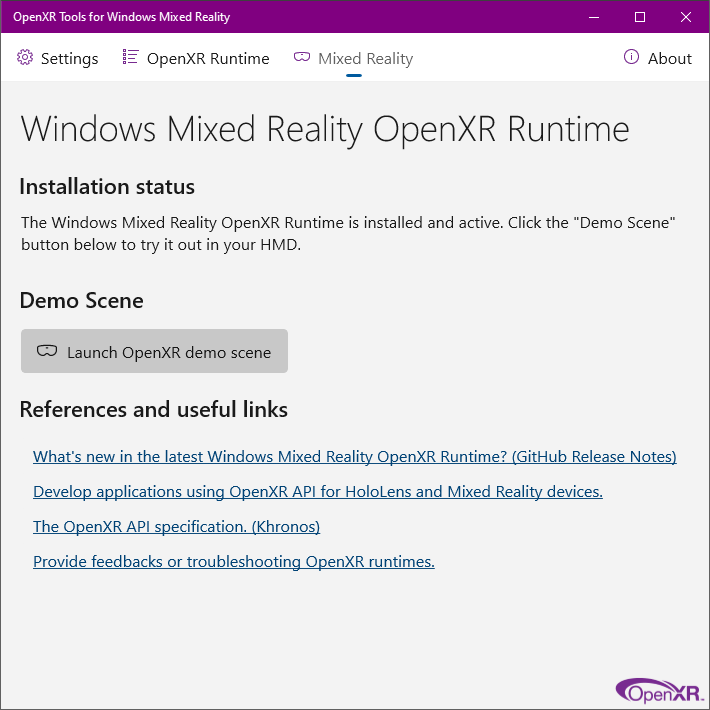
Az OpenXR API és a mintaalkalmazás felfedezése
Ha még nem tette meg, telepítse azOkat az eszközöket , amelyek az OpenXR-fejlesztéshez szükségesek.
A BasicXrApp projekt egy egyszerű OpenXR-mintát mutat be Win32 és UWP HoloLens 2 projektfájlokkal a Visual Studióban. Mivel a megoldás egy HoloLens UWP-projektet tartalmaz, a teljes megnyitáshoz telepítenie kell a Univerzális Windows-platform fejlesztési számítási feladatot a Visual Studióban.
Bár a Win32- és UWP-projektfájlok a csomagolás és az üzembe helyezés eltérései miatt elkülönülnek egymástól, az egyes projekteken belüli alkalmazáskód majdnem pontosan ugyanaz!
Az OpenXR API megtekintéséhez tekintse meg ezt a 60 perces videót a Visual Studio BasicXrApp-mintájáról. A videó bemutatja, hogy az OpenXR API egyes fő összetevői hogyan használhatók a saját motorjában, valamint bemutatja az OpenXR-ra épülő alkalmazások némelyikét is:
Az OpenXR-alkalmazás futtatása
Az OpenXR Win32 asztali .EXE létrehozása után bármely olyan asztali VR-platformon használhatja, amely támogatja az OpenXR-t, függetlenül a headset típusától.
Az OpenXR UWP-alkalmazáscsomag létrehozása után a csomagot üzembe helyezheti egy HoloLens 2 eszközön vagy a HoloLens 2 Emulatorban.
OpenXR használata meglévő projektben
Ha egy meglévő projektben szeretné elkezdeni az OpenXR-t, az OpenXR-betöltőt is tartalmaznia kell. A betöltő felderíti az eszköz aktív OpenXR-futtatókörnyezetét, és hozzáférést biztosít az általa implementálandó alapvető függvényekhez és bővítményfüggvényekhez.
Hivatkozhat a Visual Studio-projekt hivatalos OpenXR NuGet-csomagjára, vagy a Khronos GitHub-adattár hivatalos OpenXR-betöltő forrására. Mindkét módszer hozzáférést biztosít az OpenXR 1.0 alapvető funkcióihoz, valamint a közzétett KHRés EXTMSFT bővítményekhez.
Ha a bővítményekkel MSFT_preview is szeretne kísérletezni, az előzetes verzióban másolhatja az OpenXR-fejléceket a Mixed Reality GitHub-adattárból.
Referencia hivatalos OpenXR NuGet-csomag
Az OpenXR.Loader NuGet-csomag a legegyszerűbb módja annak, hogy egy előre összeállított OpenXR-ra .DLL hivatkozzon a Visual Studio C++ megoldásában. Ez hozzáférést biztosít az OpenXR 1.0 alapvető funkcióihoz, valamint a közzétett KHRés EXTMSFT bővítményekhez.
OpenXR.Loader NuGet-csomaghivatkozás hozzáadása a Visual Studio C++ megoldáshoz:
- A Megoldáskezelőben kattintson a jobb gombbal az OpenXR-t használó projektre, és válassza a NuGet-csomagok kezelése... lehetőséget.
- Váltson a Tallózás lapra, és keressen rá az OpenXR.Loader kifejezésre.
- Válassza ki az OpenXR.Loader csomagot, majd a jobb oldali részletek panelen válassza a Telepítés lehetőséget.
- Válassza az OK gombot a projekt módosításainak elfogadásához.
- Adja hozzá
#include <openxr/openxr.h>egy forrásfájlhoz az OpenXR API használatának megkezdéséhez.
Az OpenXR API működés közbeni példájának megtekintéséhez tekintse meg a BasicXrApp mintaalkalmazást.
Hivatalos OpenXR-betöltő forrás belefoglalása
Ha saját maga szeretné összeállítani a betöltőt, például a további betöltő .DLL elkerülése érdekében lekérheti a hivatalos Khronos OpenXR rakodóforrásokat a projektbe. Ez hozzáférést biztosít az OpenXR 1.0 alapvető funkcióihoz, valamint a közzétett KHRés EXTMSFT bővítményekhez.
Első lépésként kövesse a GitHub Khronos OpenXR-SDK adattárában található utasításokat. A projekt úgy van beállítva, hogy a CMake használatával építsen – ha MSBuildet használ, a kódot a saját projektjébe kell másolnia.
Előzetes verziójú bővítmények használata
A MSFT_previewbővítményfejlesztési ütemtervben felsorolt bővítmények előzetes verziójú kísérleti gyártói bővítmények, amelyek visszajelzést gyűjtenek. Ezek a bővítmények csak fejlesztői eszközökhöz készültek, és a valódi bővítmények telepítésekor el lesznek távolítva.
Ha szeretné kipróbálni az elérhető MSFT_preview bővítményeket, kövesse az alábbi lépéseket a projekt frissítéséhez:
- Az OpenXR-betöltő projektbe való integrálásához kövesse a fenti módszerek egyikét.
- Cserélje le a projekt standard OpenXR-fejléceit a GitHub Mixed Reality OpenXR-adattárának előnézeti fejlécére.
Az előzetes verziójú bővítmény támogatásának aktiválása a cél HoloLens 2 vagy asztali számítógépen:
- Ha meg szeretne győződni arról, hogy a legújabb OpenXR-futtatókörnyezete van, amelyben minden bővítmény megtalálható, indítsa el az Áruház alkalmazást a céleszközről vagy az emulátorból, nyissa meg a menüt a jobb felső sarokban, válassza a Letöltések és frissítések lehetőséget, és válassza a Frissítések lekérése lehetőséget.
- Telepítse az OpenXR Tools for Windows Mixed Reality alkalmazást a Microsoft Store-ból a céleszközre, és futtassa.
- Lépjen a Beállítások lapra, és engedélyezze a Legújabb előzetes verziójú OpenXR-futtatókörnyezet használata lehetőséget. Ez lehetővé teszi az előzetes verziójú futtatókörnyezetet az eszközön, amelyen aktiválva vannak az előzetes verziójú bővítmények.
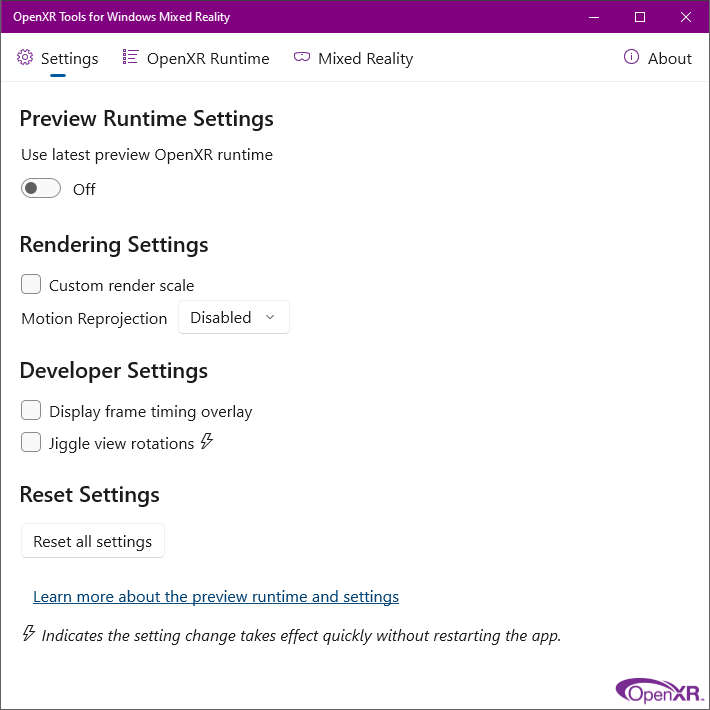
- Győződjön meg arról, hogy az OpenXR Tools for Windows Mixed Reality OpenXRRuntime lapján látható futtatókörnyezetiverzió megegyezik a használni kívánt előzetes verziójú bővítményekkel. Ha igen, a bővítménynek meg kell jelennie a Bővítmények listában. Ha egy stabil bővítmény elérhetővé válik, az előzetes verziójú bővítménye el lesz távolítva.
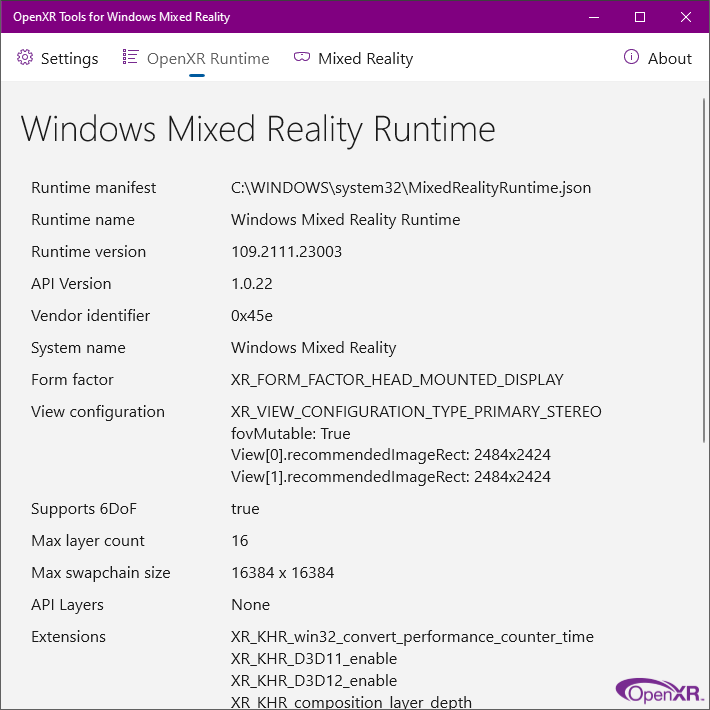
Az előzetes verziójú bővítmények dokumentációját és a használatuk mintáit az Mixed Reality OpenXR-adattárban találja.
Hibaelhárítás
Ha problémába ütközik az OpenXR-fejlesztéssel való ismerkedéskor, tekintse meg hibaelhárítási tippjeinket.